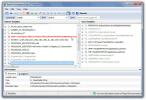Jak dodać efekt deszczu do swojego obrazu [Tutorial]
W tym samouczku Photoshopa dowiesz się, jak dodać efekt deszczu do swojego zdjęcia. Jest to prosty proces, w którym zademonstrujemy efekt deszczu, łącząc filtry takie jak szum i rozmycie w Photoshopie.
Użyjemy tego obrazu jako naszego przykładu, możesz kliknąć prawym przyciskiem myszy i zapisać go, aby wypróbować proces.

Teraz stworzymy nową warstwę, ponieważ dodamy różne filtry na górze tego obrazu.

Po drugie, naciśnij Shift + F5, aby uzyskać menu wypełnienia, lub po prostu przejdź do EDYCJA -> Wypełnij. Wybierz „50% Szary” w Spisie treści, a resztę pozostaw bez zmian.

Teraz twoja warstwa powinna mieć szare wypełnienie.

Idąc dalej, dodamy hałas do tej warstwy. Idź Filtr -> Hałas -> Dodaj hałas. Ustaw Kwotę na 11%, wybierz Jednolity i zaznacz opcję Monochromatyczny. Będziesz mógł zobaczyć, jak zmienia się natychmiast po zastosowaniu zmian.
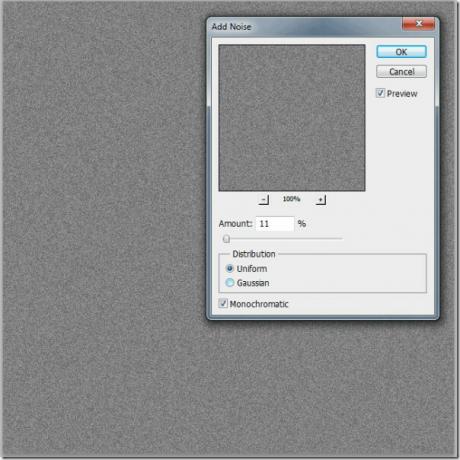
Po dodaniu hałasu dodamy teraz rozmycie ruchu, aby uzyskać efekt deszczu. Po prostu przejdź do Filtr -> Rozmycie -> Rozmycie ruchu, ustaw anioła na 85, a odległość na 51 pikseli.

Teraz dokonamy ostatecznych poprawek deszczu. Idź Obraz -> Dopasowania -> Poziomy (Ctrl + L) i dokonaj korekty poziomów wejściowych (127, 0,75, 171).

Na koniec zmniejsz wypełnienie do 50% i masz ładny efekt deszczu na swoim zdjęciu.


Wygląda świetnie, prawda? Daj nam znać, którą inną wskazówkę Photoshopa chciałbyś zobaczyć.
Poszukiwanie
Najnowsze Posty
Twórz kopie zapasowe i edytuj zmienne systemowe i środowiskowe użytkownika dzięki Rapid Environment Editor
Niektóre zestawy programistyczne, debugery i środowiska wykonawcze ...
Jak zmienić rozmiar i przenieść partycję bez utraty danych w systemie Windows
Uwaga redaktora:Omówiliśmy już trzy posty na temat partycji, możesz...
EasyScreenshot: Przechwytywanie strony offline i zarządzanie danymi uwierzytelniającymi na Twitterze
Kilka tygodni temu omówiliśmy narzędzie do robienia zrzutów ekranu ...